이 페이지 내용
RRM 사용 예
듀얼 밴드 기술을 사용하면 단일 무선이 2.4GHz 또는 5GHz에서 전송할 수 있습니다. Mist RRM은 잉여 2.4GHz 무선을 끄고 대신 5GHz에서 전송하도록 무선을 구성할 수 있어 고집적 환경에 특히 유용합니다. RRM(무선 리소스 관리)을 참조하십시오.
다음 사용 사례는 RRM의 작동 방식을 설명하는 데 도움이 될 수 있습니다.
카펫이 깔린 기업
제공하는 대용량을 위해 5GHz WiFi를 제공하는 것이 목표인 전형적인 카펫이 깔린 기업을 생각해 보겠습니다.
가장 먼저 할 수 있는 일은 Mist 포털로 이동하여 공동 채널 및 밀도 메트릭을 볼 수 있는 Site > Radio Management(사이트 라디오 관리 ) 페이지를 선택하는 것입니다.

AP에는 평균 2.6개의 공동 채널 이웃이 있으며, 이는 2개 이상의 이웃 AP가 동일한 2.4GHz 채널을 사용하고 있다는 것을 의미하며, 이는 공동 채널 간섭을 일으킬 수 있습니다. AP 밀도 메트릭은 1.0이며, 이는 AP가 사이트 전체에 균일하게 분산되어 있음을 의미합니다. 우리는 이 사이트가 RRM을 자동 취소 또는 자동 변환으로 Mist할 수 있는 훌륭한 후보라는 결론을 내릴 수 있습니다.
2.4GHz 라디오에 대한 자동 취소를 활성화하려면:
-
메뉴에서 Organization > Wireless > RF Templates(무선 RF 템플릿)를 선택합니다.
-
기존 템플릿을 선택하거나 템플릿 만들기 버튼을 사용하여 새 템플릿을 만듭니다.
-
2.4GHz Settings(2.4GHz 설정) 섹션의 Band Enabled(대역 활성화)에서 Auto(자동)를 선택합니다.
이렇게 하면 사이트의 모든 AP에 대해 자동 취소가 활성화됩니다. -
Dual Band Radio Settings(듀얼 밴드 라디오 설정) 섹션에서 Auto(자동)를 선택합니다.
이를 통해 사이트에서 듀얼 밴드 라디오가 장착된 AP에 대한 자동 변환이 활성화됩니다.
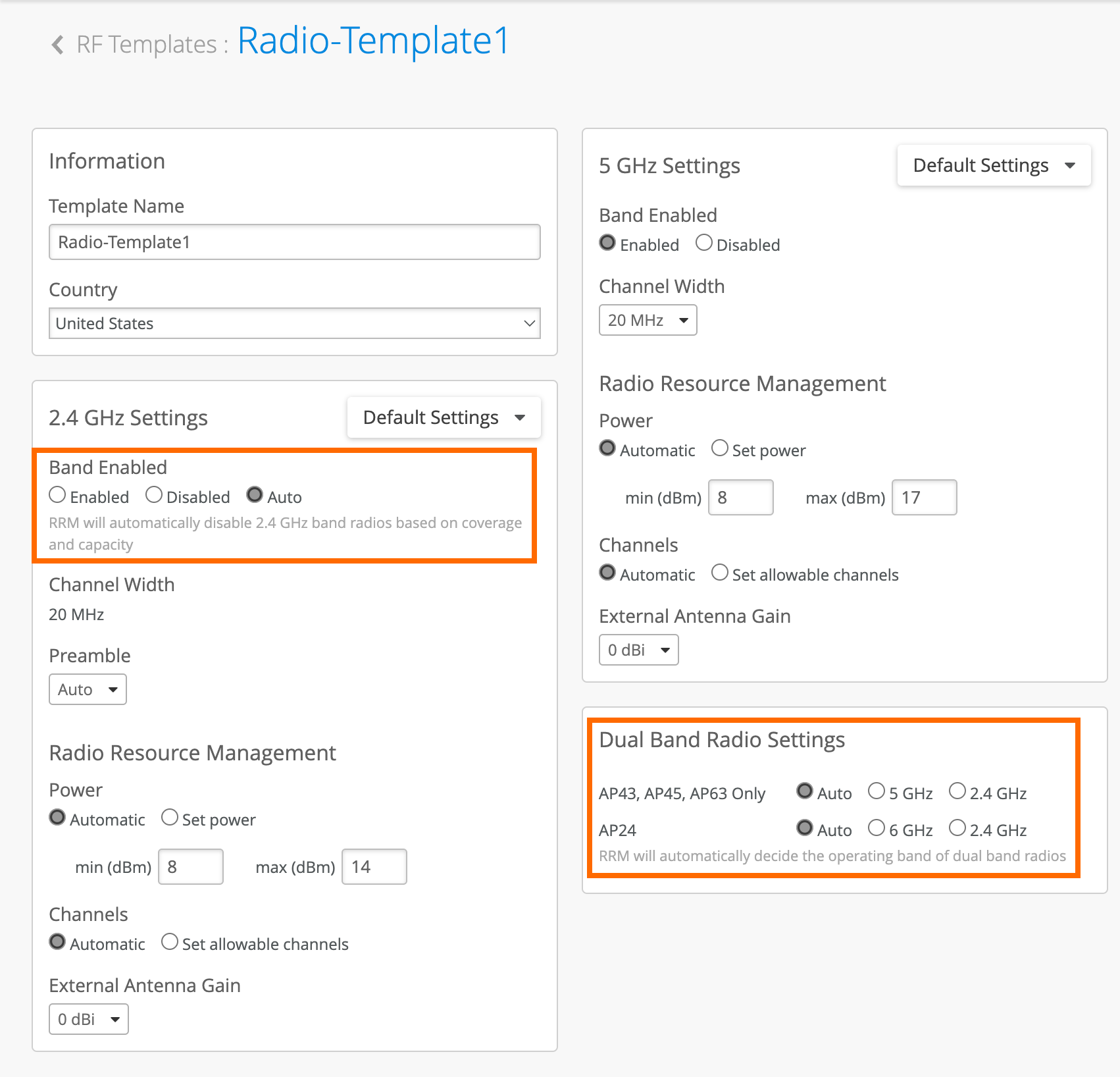
-
저장을 클릭하여 변경 사항을 적용합니다.
이 템플릿을 사이트에 적용하면 RRM은 사이트의 AP에 대해 자동 취소 및 자동 변환을 모두 수행할 수 있습니다.
대학 기숙사
대학 기숙사도 RRM 자동 관리를 위한 좋은 사용 사례입니다. 개별 방에는 일반적으로 자체 AP가 있으며 거주자를 위한 주요 커버리지 수단으로 간주됩니다. 기숙사 복도는 무선 설정이 다른 다른 AP 모델을 사용하는 경우가 많으며 커버리지를 위해 보조 AP 모델로 간주됩니다. 주니퍼 AP12는 기숙사에서, AP33 또는 AP43은 기숙사에서 흔히 볼 수 있습니다.
동일한 RF 템플릿을 사용하여 두 AP 모델을 모두 커버할 수 있습니다. 복도 AP의 경우, RRM이 2.4GHz 무선 장치에서 자동 취소 기능을 사용할 수 있도록 한다고 가정해 보겠습니다. 그리고 기숙사 방의 경우 자동 취소를 방지하고 싶습니다.
동일한 템플릿에서 이러한 설정을 구성하려면 다음을 수행합니다.
-
Mist 메뉴에서 조직(Organization ) > 무선 > RF 템플릿(Wireless RF Templates)을 선택합니다.
-
기존 템플릿을 선택하거나 템플릿 만들기 버튼을 사용하여 새 템플릿을 만듭니다.
-
2.4GHz Settings(2.4GHz 설정) 섹션의 Band Enabled(대역 활성화)에서 Auto(자동)를 선택합니다.
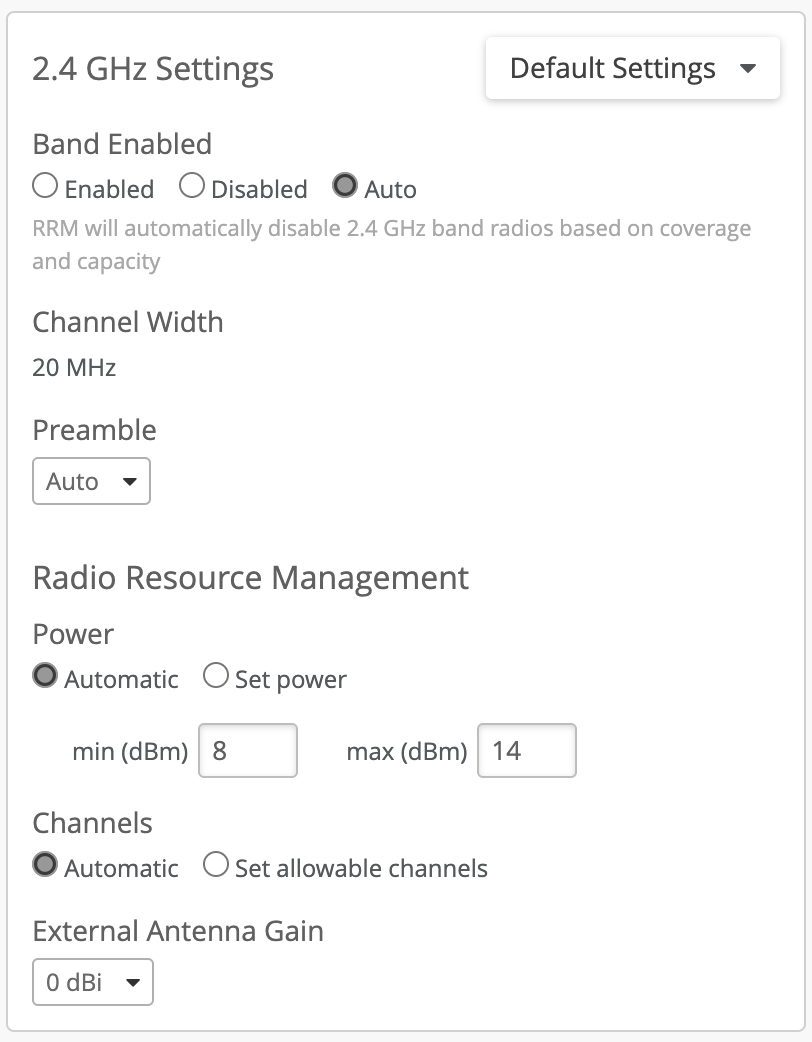
동일한 2.4GHz Settings(2.4GHz 설정) 섹션에서 Default Settings(기본 설정 ) 풀다운 메뉴를 클릭하고 AP12를 선택합니다
.
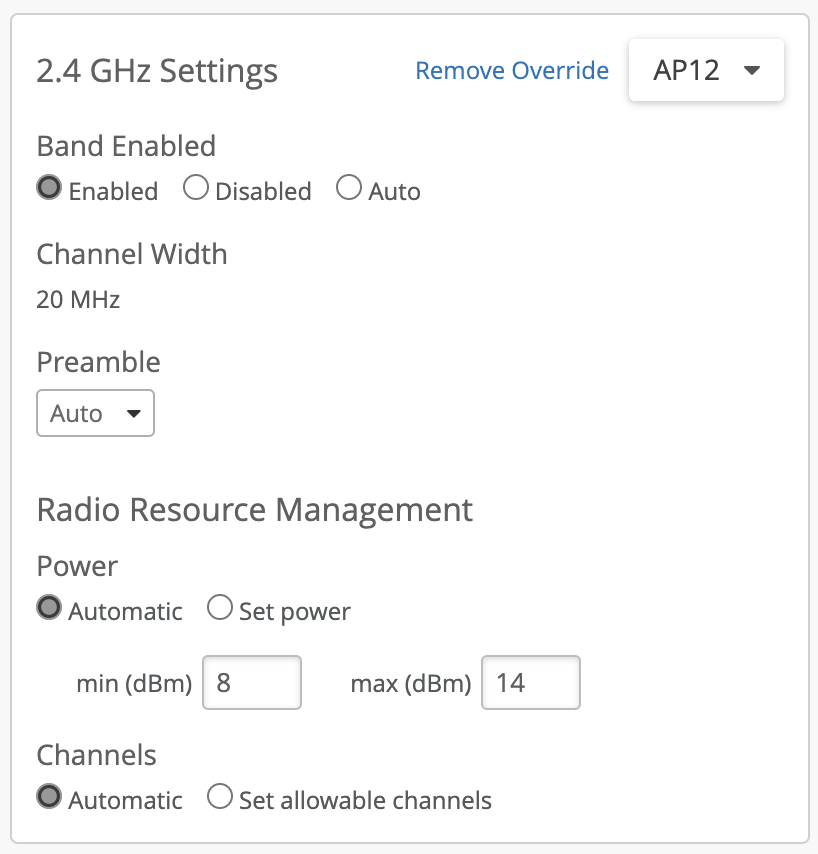
-
저장을 클릭하여 변경 사항을 적용합니다.
기본 설정(Default Settings)을 그대로 두고 밴드 사용(Band Enabled)을 자동(Auto)으로 설정하면 사이트의 모든 AP에서 자동 취소가 허용됩니다. 또한 기본 설정을 AP12로 설정하고 Band Enabled를 Enabled로 설정하면 사이트의 AP12에서 자동 취소를 방지할 수 있습니다.
회의실 및 강당
높은 클라이언트 집적도가 예상되는 영역의 경우, 예를 들어 듀얼 밴드 5GHz를 활성화하기 위해 특정 AP를 명시적으로 제어할 수 있습니다. 다른 지역의 경우 2.4GHz와 5GHz를 모두 브로드캐스트할 수 있습니다. 디바이스 프로필을 사용하여 두 가지 목표를 모두 달성할 수 있습니다.
선택한 AP에 대한 듀얼 밴드 설정 구성 방법:
-
Mist 메뉴에서 Organization(조직 ) > Wireless > Device Profiles(무선 디바이스 프로파일)를 선택합니다.
-
프로필 페이지가 나타나면 프로필 만들기를 클릭합니다.
-
프로파일에 이름을 지정한 다음 적용 대상 아래의 액세스 포인트 링크를 클릭합니다.
팝업 창에서 자동 변환을 허용할 AP를 선택합니다. 조직, 사이트의 모든 AP 중에서 선택하거나 이름이나 MAC 주소별로 선택할 수 있습니다.
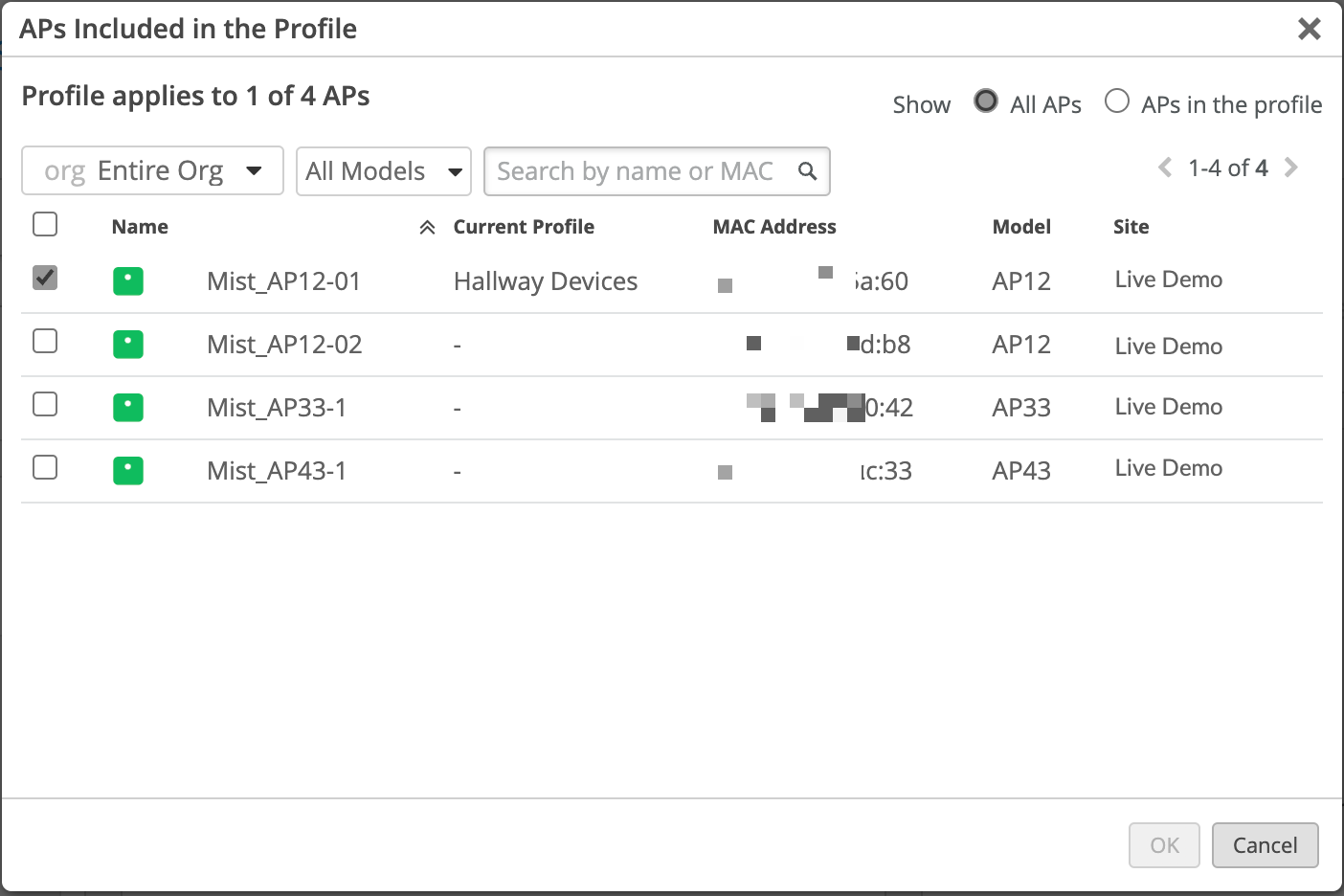
-
확인을 클릭하여 창을 닫습니다.
-
Dual Band Radio Settings(듀얼 밴드 라디오 설정) 섹션에서 5GHz를 선택합니다.
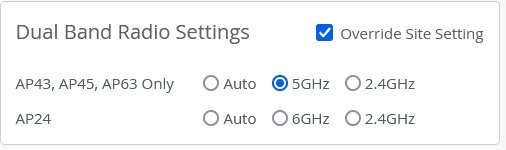
-
Create(생성)를 클릭하여 Device Profile(디바이스 프로필)을 저장하고 선택한 AP에 설정을 적용합니다.
사이트의 모든 AP에 전원 공급 설정
AP에 대한 사용자 지정 전력 범위를 구성해야 하는 사용 사례가 있습니다. 예를 들어, 벽을 관통해야 하고 최대 적용 범위를 보장해야 하는 환경에서. 반면, 특정 전력 레벨이 잘 작동하는 환경이 있으며, RRM을 사용하면 AP를 지정된 전력 레벨로 설정할 수 있습니다.
두 경우 모두 RF 템플릿 수준의 무선 리소스 관리에서 전원 설정을 구성하여 사이트의 모든 AP에 전원 설정을 적용할 수 있습니다. RF 템플릿을 사이트에 적용할 때 RRM은 사이트의 모든 AP가 해당 전원 설정을 상속하도록 보장합니다.
무선 리소스 관리의 전원 설정이 자동(기본값)으로 설정된 경우 최소 및 최대 전원 값을 조정하여 사용자 지정 전원 범위를 설정할 수 있는 옵션이 제공됩니다. 이는 2.4GHz, 5GHz 또는 6GHz 설정 섹션에서 구성할 수 있습니다.
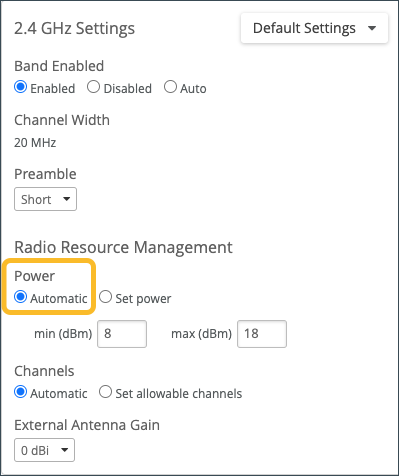
전력을 특정 수준으로 설정하는 것이 유용한 특정 환경도 있습니다. 이 경우 전력 설정 옵션을 선택한 다음 드롭다운 메뉴에서 전력 수준을 선택합니다. 이는 2.4GHz, 5GHz 또는 6GHz 설정 섹션에서 구성할 수 있습니다
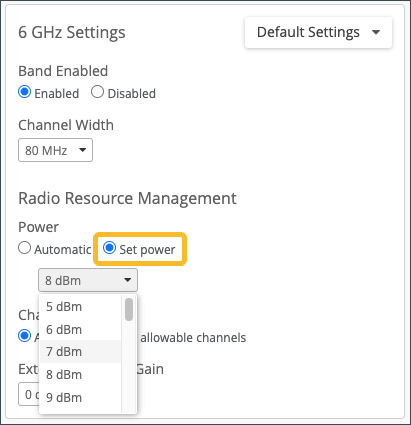
RF 템플릿 수준에서 RRM 구성을 설정하면 할당된 사이트의 모든 AP에 전원 설정이 적용됩니다(디바이스 프로필 또는 직접 디바이스 구성으로 재정의되지 않는 한). RRM을 구성할 때 항상 그렇듯이 구성 계층을 기록해 둡니다.
RRM 구성 옵션도 참조하십시오
